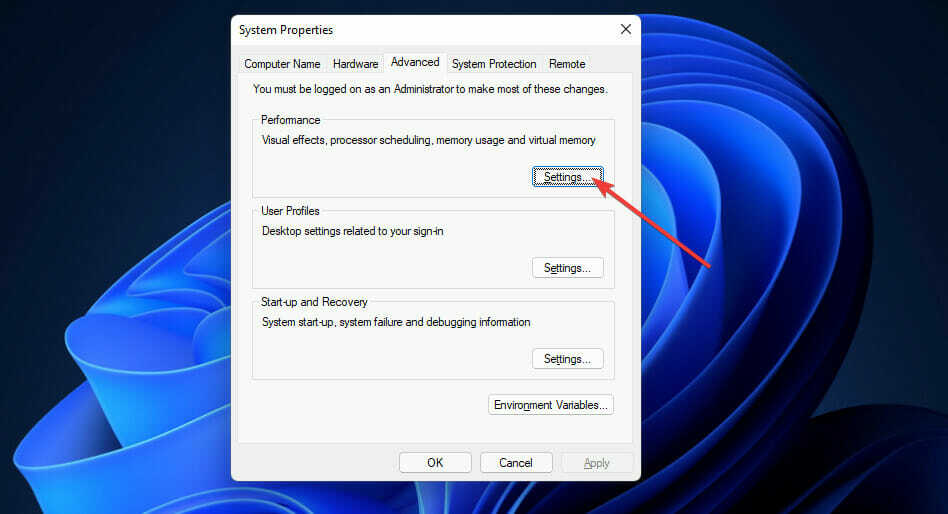Windows- ja ohjelmistoasiantuntija
Lähetetty:
- Forza Horizon 5 Windows 11:n kaatumisongelmat voivat johtua ristiriitaisista virustentorjuntaohjelmista ja muista ohjelmistoista sekä puuttuvista pelitiedostoista.
- Käynnistysohjelmien poistaminen käytöstä tai asennuksen poistaminen on yksi mahdollinen ratkaisu Forza Horizon 5:n toimimattomiin ongelmiin.
- Joidenkin käyttäjien on ehkä valittava tiettyjä yhteensopivuusasetuksia, jos Forza Horizon 5 ei käynnisty.
- Pelin vahvistaminen tai nollaus voi myös käynnistää pelin joillekin pelaajille.

XASENNA NAPSAUTTAMALLA LATAA TIEDOSTOA
Tämä ohjelmisto korjaa yleiset tietokonevirheet, suojaa sinua tiedostojen katoamiselta, haittaohjelmilta ja laitteistohäiriöiltä ja optimoi tietokoneesi parhaan mahdollisen suorituskyvyn saavuttamiseksi. Korjaa PC-ongelmat ja poista virukset nyt kolmessa helpossa vaiheessa:
- Lataa Restoro PC Repair Tool joka tulee Patented Technologiesin mukana (patentti saatavilla tässä).
- Klikkaus Aloita skannaus löytääksesi Windows-ongelmia, jotka voivat aiheuttaa tietokoneongelmia.
- Klikkaus Korjaa kaikki korjataksesi tietokoneesi turvallisuuteen ja suorituskykyyn vaikuttavia ongelmia
- Restoron on ladannut 0 lukijat tässä kuussa.
Uutena pelijulkaisuna Horizon 5:ssä on muutamia vakausongelmia. Jotkut pelaajat ovat ilmoittaneet, että Forza Horizon 5 Windows 11 kaatui käynnistyksen yhteydessä tai pian pelin käynnistämisen jälkeen.
Joten peli saattaa kestää muutaman minuutin ennen kuin se kaatuu joillekin pelaajille. Muut pelaajat eivät kuitenkaan saa peliä käyntiin, kun se kaatuu käynnistyksen yhteydessä.
Joka tapauksessa Forza Horizon 5 ei ole pelattavissa, jos se ei käynnisty Windows 11:ssä tai kun se kaatuu jatkuvasti, ja olemme täällä ratkaisemassa nämä ongelmat.
Mitkä ovat Horizon 5:n vähimmäisjärjestelmävaatimukset?
Jos olet äskettäin asentanut Horizon 5:n etkä ole koskaan pelannut peliä, tarkista ensin sen järjestelmävaatimukset.
Forza Horizon 5 ei ehkä toimi, koska tietokoneesi ei täytä täysin järjestelmävaatimuksiaan. Suoraan alla oleva kuvakaappaus näyttää pelin vähimmäisjärjestelmän vaatimukset:

Kaiken kaikkiaan useimmat alle kolme-neljä vuotta vanhat pelitietokoneet täyttävät todennäköisesti Forza Horizon 5:n vähimmäisjärjestelmän vaatimukset. Jos et vieläkään ole varma, pystyykö tietokoneesi käyttämään sitä, tutustu Can You Run it -verkkosivustoon. Etsi Horizon 5 ja napsauta Voitko ajaa sen painiketta siellä.
Miksi Horizon 5 ei toimi Windows 11:ssä?
Ristiriitaiset ohjelmat on laajalti mainittu syy, miksi Forza Horizon 5 ei toimi Windows 11:ssä. Monet käyttäjät ovat joutuneet poistamaan tai ainakin poistamaan käytöstä virustorjuntaohjelmiston pelin korjaamiseksi.
Virustorjuntaohjelmiston lisäksi on olemassa lukuisia muita kolmannen osapuolen ohjelmia, joiden on vahvistettu olevan ristiriidassa pelin kanssa.
Forza Horizon 5 on uusi peli, jossa on räikeitä graafisia tehosteita. Siksi vanhentuneet tai vialliset näytönohjaimen ohjaimet ovat toinen mahdollinen syy Forza Horizon 5 Windows 11:n kaatumiseen.
Tai peli ei ehkä käynnisty viallisen tai rikkinäisen asennuksen vuoksi. Toisin sanoen sitä ei ole asennettu oikein, ja tietyt tiedostot joko puuttuvat tai ovat vioittuneet. Tässä tapauksessa pelin tiedostojen tarkistaminen, sen nollaaminen Asetusten kautta tai uudelleenasennus voivat kaikki olla mahdollisia ratkaisuja.
Mitä voin tehdä, jos Forza Horizon 5 kaatuu Windows 11:ssä?
1. Suorita Horizon 5 järjestelmänvalvojana
HUOMAUTUS
Jos sinulla ei vielä ole sellaista, lisää Forza Horizon 5 -pikakuvake Windows 11:n työpöydälle. Voit tehdä sen yksinkertaisesti vetämällä pelisovelluksen sovelluksesta alkaa valikosta työpöydälle.
- Napsauta hiiren kakkospainikkeella Horizon 5:n työpöydän pikakuvaketta valitaksesi Ominaisuudet.

- Klikkaa Yhteensopivuus -välilehti.
- Valitse sitten Suorita järjestelmänvalvojana valintaruutu.

- Valitse Käytä ja OK tallentaaksesi asetuksen.
- Napsauta sen jälkeen Forza Horizon 5 -työpöydän pikakuvaketta käynnistääksesi pelin.
Jos olet Steam-pelaaja, yritä määrittää Steam-asiakasohjelmisto toimimaan myös järjestelmänvalvojana. Meidän Suorita Steam järjestelmänvalvojan oppaana tarjoaa kaikki yksityiskohdat.
2. Nollaa pelisovellus
HUOMAUTUS
Tämä resoluutio koskee vain pelaajia, jotka ovat ladaneet Horizon 5:n Microsoft Storesta.
- Avaa hakutyökalu napsauttamalla tehtäväpalkin -kuvaketta suurennuslasi -painiketta.

- Syöte sovellukset ja ominaisuudet hakutyökalun tekstikentässä.
- Valitse Sovellukset ja ominaisuudet näyttääksesi luettelon asennetuista sovelluksista asetukset.
- Napsauta seuraavaksi Horizon 5:n kolmen pisteen painiketta valitaksesi Edistyneet asetukset.

- paina Nollaa -painiketta pelille.

- Klikkaus Nollaa vahvistaaksesi valitun vaihtoehdon.
3. Tarkista pelitiedostojen eheys
HUOMAUTUS
Tämä resoluutio on tarkoitettu pelaajille, jotka ovat asentaneet Horizon 5:n Steamin kanssa.
- Käynnistä Steam-peliasiakasohjelmisto.
- Klikkaa Kirjasto -välilehti Steamin sisällä.
- Napsauta hiiren kakkospainikkeella Forza Horizon 5:tä pelikirjastossasi valitaksesi Ominaisuudet.
- Napsauta seuraavaksi Paikalliset tiedostot -välilehti.
- Valitse sitten Tarkista pelivälimuistin eheys vaihtoehto.

- Odota, että vahvistusprosessi on valmis, ja napsauta sitten kiinni -painiketta.
4. Poista pelitila käytöstä
- Tuo esiin Windows 11:n hakukenttä.
- Kirjoita avainsana Pelitila hakutyökalun tekstikentässä.
- Valitse seuraavaksi Pelitilan asetukset Hakutulos.
- Napsauta pelitilaa Päällä painike pois päältä.

5. Poista käytöstä tai poista kolmannen osapuolen virustorjuntaohjelmisto
Yritä ensin poistaa käytöstä kaikki tietokoneellesi asennetut kolmannen osapuolen ohjelmistot. Tämä on jotain, jonka voit yleensä tehdä napsauttamalla hiiren kakkospainikkeella ilmaisinalueen kuvakkeita virustentorjuntatyökaluille ja valitsemalla niiden kontekstivalikoista asetukset käytöstä poistamisen (tai poistamisen käytöstä). Valitse poistaaksesi virustorjuntaohjelmiston käytöstä muutamaksi tunniksi ennen Horizon 5:n käynnistämistä.
Jotkut käyttäjät saattavat kuitenkin joutua poistamaan virustorjuntaohjelmistonsa kokonaan korjatakseen Forza Horizon 5:n, joka ei käynnisty Windows 11:ssä.
Jos virustentorjuntaohjelman poistaminen käytöstä ei auta, harkitse sen poistamista kautta Ohjelmat ja ominaisuudet. Nämä ovat joitain virustorjuntatyökaluja, joiden on vahvistettu olevan ristiriidassa pelin kanssa:
- Avast Antivirus
- Bitdefenderin palomuuri
- Avira
- Sophos
- Comodo Antivirus
- Trend Micro Maksimaalinen turvallisuus
- AVG
- Emisoft Anti-Malware
6. Käynnistä tietokoneesi verkkosovitin uudelleen
- Napsauta ensin hiiren kakkospainikkeella alkaa valikon painiketta valitaksesi Juosta pikakuvake.

- Syötä tämä Juosta komento:
ncpa.cpl - Klikkaus Juosta's OK -painiketta.
- Napsauta hiiren kakkospainikkeella tietokoneesi verkkosovitinta valitaksesi Poista käytöstä vaihtoehto.

- Odota muutama minuutti ja napsauta sitten hiiren kakkospainikkeella samaa verkkosovitinta valitaksesi Ota käyttöön.
7. Päivitä näytönohjain
- Avaa NVIDIA tai AMD ajuri lataussivu selaimessasi riippuen siitä, minkä tyyppinen näytönohjain tietokoneessasi on.
- Valitse näytönohjaimesi malli verkkosivuston valikoista ja napsauta jompaakumpaa Hae tai Lähetä -painiketta.

- paina ladata -painiketta näytönohjaimesi luettelossa olevan yhteensopivan ohjaimen kohdalla.

- Kun olet ladannut ohjainpaketin, paina Windows ja E avaimet samaan aikaan.
- Avaa kansio, joka sisältää ladatun ohjainpaketin.
- Kaksoisnapsauta NVIDIA- tai AMD-ohjainpakettia avataksesi ohjatun asennustoiminnon ja asentaaksesi sen.
Vaihtoehtona manuaaliselle lataukselle ja asennukselle voit käyttää kolmannen osapuolen ohjainpäivitysohjelmistoa. DriverFix on yksi tällainen apuohjelma, joka skannaa tietokoneesi laitteet ja luettelee ne, joissa on vanhentuneet ohjaimet. Voit päivittää ohjaimia valitsemalla apuohjelman lataus- ja asennusvaihtoehdot.
HUOMAUTUS
Tarkistaaksesi, mikä ohjain PC-näytönohjaimessasi on jo, napsauta hiiren kakkospainikkeella alkaa ja valitse Laitehallinta. Laajenna näyttösovittimen luokkaa ja valitse näytönohjain napsauttamalla hiiren kakkospainikkeella Ominaisuudet. Klikkaa Kuljettaja -välilehti tarkistaaksesi näytönohjaimen nykyisen ohjainversion.
8. Päivitä Microsoft Visual Studio
- Avaa Microsoft Visual C++ Redistributable -sivu selaimessasi.
- Napsauta joko X64 (64-bittinen) tai X86 (32-bittinen) latauslinkit Visual Studioon tietokoneesi järjestelmäarkkitehtuurista riippuen.

- Avaa File Explorer (paina sitä Windows näppäin + E pikanäppäin).
- Avaa kansio, johon tallensit Visual Studion asennuspaketin.
- Kaksoisnapsauta Visual Studion ohjattua asennustoimintoa avataksesi sen.
- Klikkaa olen samaa mieltä valintaruutu.

- paina Asentaa -painiketta.
9. Puhdaskäynnistys Windows 11
- Avata Juosta painamalla Windows näppäin + X pikanäppäin ja valitse sen pikakuvake valikosta.
- Avaa MSConfig-työkalu kirjoittamalla tämä komento tekstiruutuun ja napsauttamalla OK:
msconfig - Klikkaa Valikoiva -valintanappi ja poista valinta Lataa aloituskohteet vaihtoehto.

- Varmista, että sinulla on vaihtoehdot Lataa järjestelmän käynnistyspalvelut ja Käytä alkuperäistä käynnistyskokoonpanoa valittu.
- Valitse Palvelut välilehti sisään Järjestelmän asetukset.
- Napsauta valintaruutua Piilota kaikki Microsoftin palvelut valitaksesi kyseisen vaihtoehdon.

- paina Poista kaikki käytöstä -painiketta kaikille muille palveluille.
- Valitse Käytä tallentaaksesi uudet käynnistysasetukset.
- Napsauta sitten OK poistua Järjestelmän asetukset.
- paina Uudelleenkäynnistää -painiketta valintaikkunassa uudelleenkäynnistystä varten.
- Uudelleenkäynnistyksen jälkeen yritä suorittaa Forza Horizon 5 uudelleen.
Korjaako tämä ratkaisu ongelman? Jos näin on, ohjelma oli todennäköisesti ristiriidassa Horizon 5:n kanssa. Sinun on selvitettävä, mikä ohjelma se oli, jos haluat pelata peliä alkuperäisellä käynnistyskokoonpanolla palautettua. Tässä on joitain ohjelmia, joiden tiedetään aiheuttavan Horizon 5:n kaatumisen:
- MSI Afterburner
- OBS
- Ristiriita
- Nahimic Audio
- Sonic Audio
- Taustakuva moottori
- Logitech G Hub
- Xsplit
HUOMAUTUS
Palauta alkuperäiset käynnistysasetukset valitsemalla Lataa aloituskohteet -valintaruutu Järjestelmän asetukset ikkuna. paina Palvelut välilehdet Ota kaikki käyttöön -painiketta palauttaaksesi käytöstä poistetut kolmannen osapuolen palvelut.
10. Asenna Horizon 5 uudelleen
- Ota ensin esille Sovellukset ja asetukset -välilehti, kuten on käsitelty päätöslauselman kaksi ensimmäisissä vaiheissa.
- Napsauta Horizon 5 -pelin kolmen pisteen painiketta.
- Valitse Poista asennus valikossa.

- Ennen kuin asennat pelin uudelleen, napsauta Tehoa ja Uudelleenkäynnistää Käynnistä-valikon vaihtoehdot.
- Avaa alkaa valikosta ja valitse sieltä Microsoft Store.
- Tyyppi Horisontti 5 MS Store -sovelluksen hakukentässä.
- Napsauta Forza Horizon 5 -hakutulosta avataksesi sen MS Store -sivun.

- Lataa sitten peli ja asenna se uudelleen sieltä.
HUOMAUTUS
Korjasiko kehittäjä Forza Horizon 5:n?
PlayGround Games on julkaissut viimeisimmät korjauspäivitykset (hotfix-korjaukset), jotka korjaavat Horizon 5:n kaatumisongelmia marraskuussa 2021. Julkaisutiedot kohteelle Horizon 5:n päivitys 17. marraskuuta sanoo, että hotfix-korjaus ratkaisee useita kaatumisia ja moninpeliongelmia.
Tämä on vain yksi viimeaikainen päivitys, ja voi olla paljon muutakin seurattavaa. Joten on suositeltavaa, että pelaajat tarkistavat Horizon 5 -päivitykset. Voit tehdä sen Windows 11:n MS Store -sovelluksessa napsauttamalla Kirjasto välilehti, jonka näet alla. Sitten voit valita Hanki päivityksiä tai Päivitä kaikki vaihtoehtoja sovelluksille siellä.

Yllä olevat mahdolliset ratkaisut korjaavat todennäköisesti monia Windows 11:n Forza Horizon 5:n kaatumisongelmia. Monet pelaajat ovat vahvistaneet, että he ovat pystyneet ratkaisemaan ongelman näillä ratkaisuilla. Tämä ei tarkoita, että ne ovat taattuja kaikille pelaajille, mutta ne ovat varmasti kokeilemisen arvoisia.
Jos nämä ratkaisut eivät riitä korjaamaan Forza Horizon 5 Windows 11:n kaatumista puolestasi, ota yhteyttä Forzan tukipalveluun saadaksesi lisäehdotuksia. Jotta voit lähettää tukipyynnön kyseiselle palvelulle, sinun on kirjauduttava sisään Forzan tukisivusto Microsoft-tilillä.
Voit myös keskustella Forza Horizon 5 Windows 11:n kaatumisesta alla olevassa kommenttiosassa. Voit lähettää sinne kaikki vianetsintäkysymykset. Pelaajat, jotka ovat löytäneet muita tapoja korjata Horizon 5, ovat myös erittäin tervetulleita jakamaan menetelmänsä alla.
- Forza Horizon 5
- Windows 11
Aloita keskustelu